WP Media Folder — поможет организовать и упорядочить вашу медиа библиотеку на WordPress
Мы рады, что пишем обзор WP Media Folder! Почему? Потому, что он решает надоевшую проблему WordPress… Невероятно захламлённую и бессистемную медиа библиотеку любого сайта на WordPress.
Если в вашей медиа библиотеке WordPress находятся сотни или даже тысячи файлов, то невероятно трудно найти нужный. У нас есть сайт, которому почти 10 лет, и там невозможно найти то, что мы загрузили очень давно, если мы не помним точное название файла.


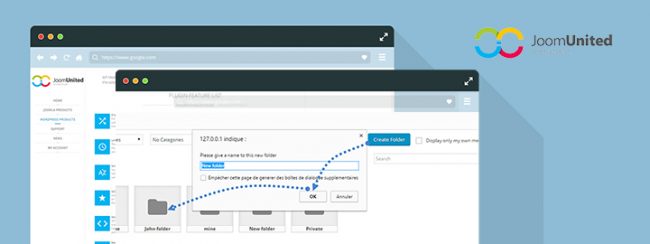
WP Media Folder исправляет это, просто давая возможность создавать папки в вашей медиа библиотеке. Это похоже на интерфейс собственного Google Drive, вставленного в медиа библиотеку WordPress.
WP Media Folder – Media manager with folders
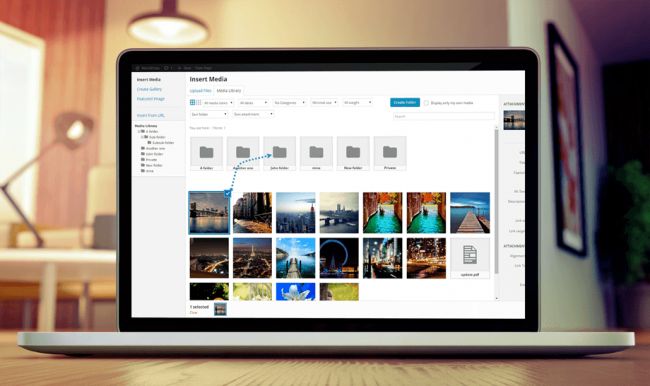
Смотрите также:
С папками и подпапками вы наконец-то наведёте порядок в мире хаоса вашей медиа библиотеки. WP Media Folder предлагает и другие функции, например, фильтры, совместимость с WooCommerce, стилизованные файлы и многое другое. Давайте посмотрим!
Настройка WP Media Folder
После установки WP Media Folder первое, что стоит сделать, это автоматически импортировать ваши категории, как папки. Это можно выполнить за один клик.
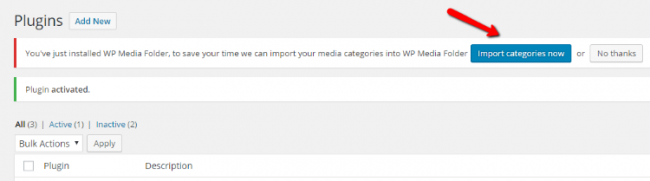
Теперь вы можете зайти на страницу настроек WP Media Folder и установить настройки для всех параметров плагина:
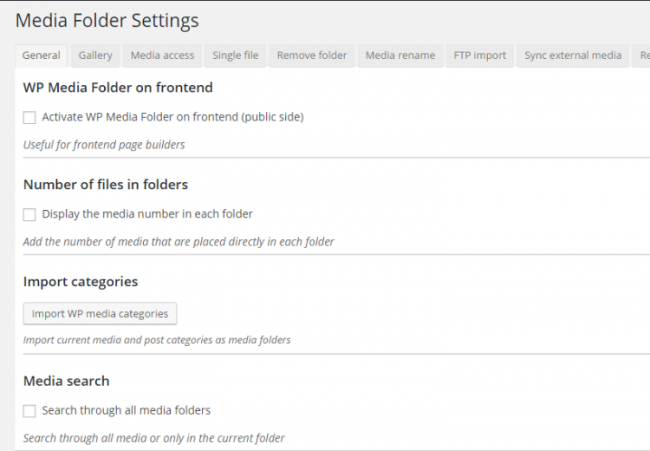
Параметры вполне понятны. Очень важно настроить поиск: вы хотите искать в определённой папке или во всей медиа библиотеке?
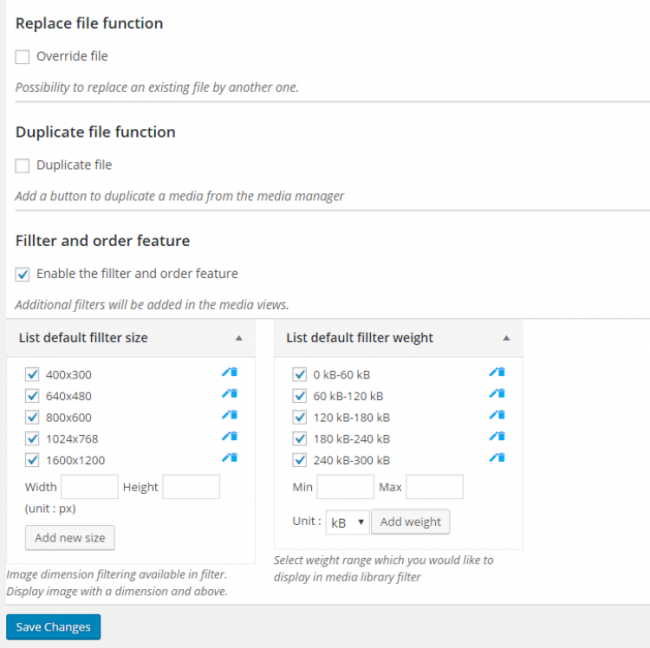
Здорово, что есть возможность настроить параметры фильтра – это упрощает поиск по основным критериям для вашего сайта. Также обратите внимание на функцию замены файлов, она может быть полезной (об этом позже).
В следующей вкладке вы можете настроить встроенную медиа библиотеку:
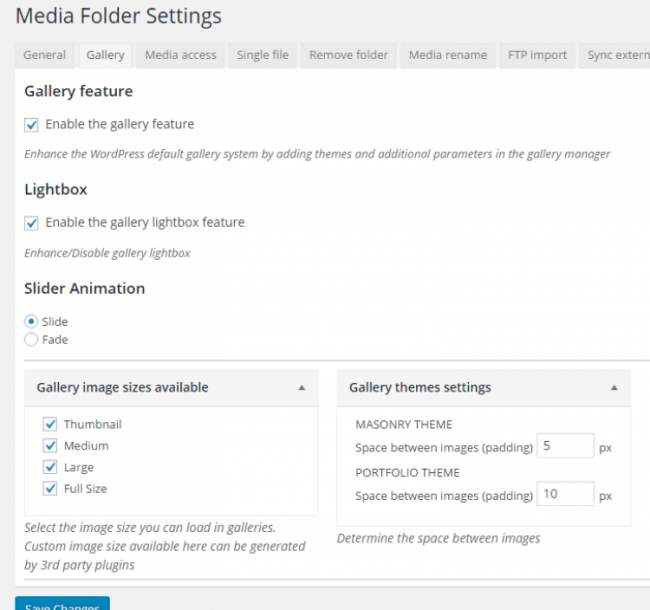
Параметры не сверхмощные, но их должно быть вполне достаточно для обычной медиа галереи.
К достоинствам плагина принадлежит функция переименования файлов:
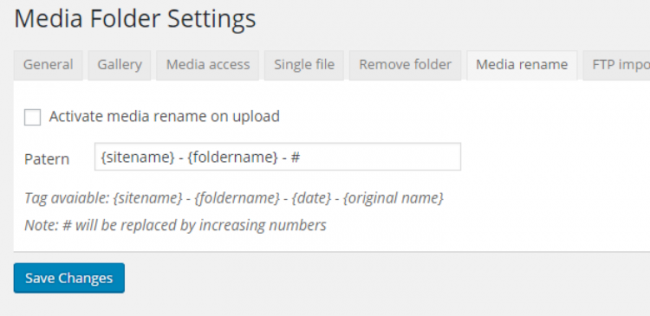
Вы можете автоматически переименовывать файлы при загрузке. К примеру, вы можете назвать все файлы «Название папки» + цифра. Это упростит задействование благоприятных для SEO названий изображений.
WP Media Folder также позволяет вам настроить автоматическую синхронизацию с вашим сервером. Это гарантирует, что папки в вашей медиа библиотеке будут соответствовать папкам на вашем сервере:
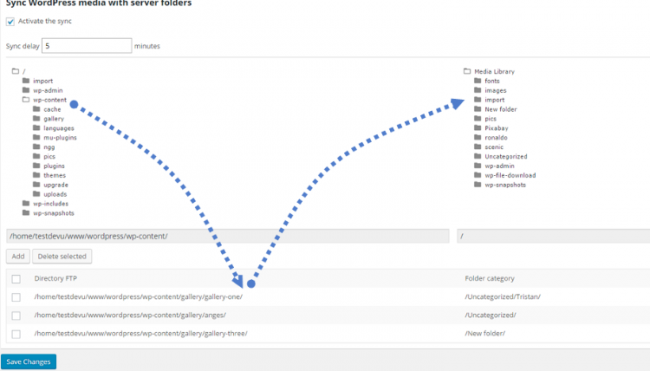
И, наконец, WP Media Folder поддерживает компрессию изображений через Image Recycle. Компрессия изображений позитивно влияет на скорость загрузки сайта, поэтому мы рады, что у WP Media Folder есть эта функция.
Есть ещё несколько настроек и функций, но мы перечислили наиболее важные для пользователей WordPress.
WP Media Folder в действии
Мы уже настроили WP Media Folder, давайте посмотрим, как он работает.
Добавление файлов и папок
Вот так выглядит начальная страница вашей медиа библиотеки:
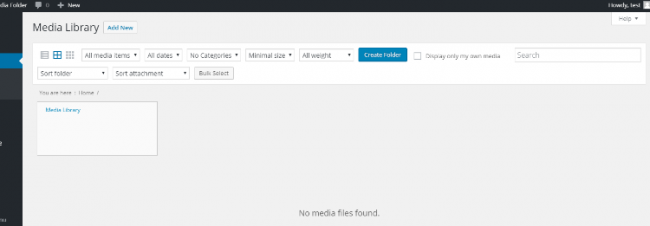
Для создания папки просто нажмите на кнопку:
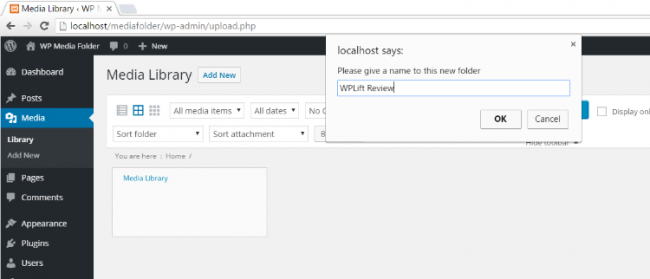
Потом папка появляется в библиотеке:
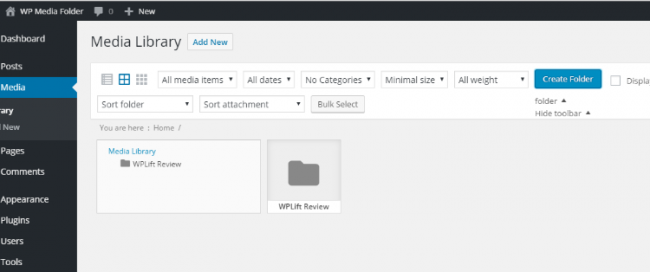
Процесс очень простой. Если вы можете понять условия работы папок в вашей операционной системе, то вы поймёте это и в WP Media Folder.
Теперь давайте загрузим файл. Поскольку мы включили автоматическое переименование файла, то согласно настройкам, именем файла станет «Название папки» + цифра. Вот, что получилось:
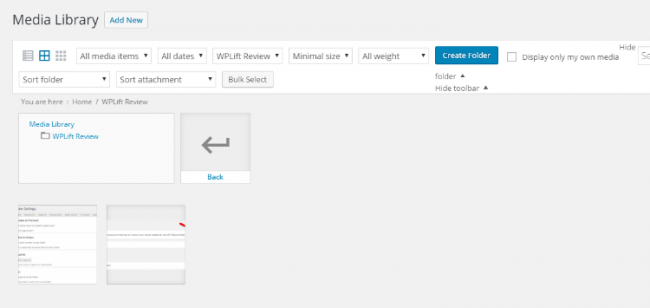
Когда мы открыли детальную информацию о файле, чтобы прочитать название:
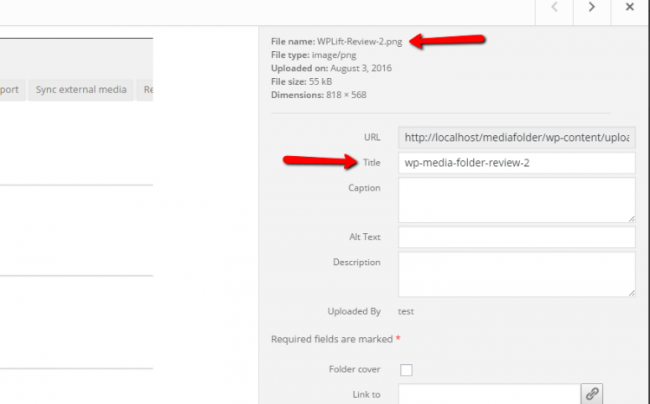
Как вы видите, файл успешно переименован, согласно заданным настройкам.
Единственное, что нам не нравится, это то, что плагин не меняет стандартное название изображения – оно хранит название исходного файла. Нам бы хотелось, чтобы название изображения тоже менялось. Сейчас вам придётся делать это вручную. Это не большая проблема, но нужно обратить внимание.
Перемещение и систематизация файлов и папок
Перемещать файлы между папками не сложно – просто взяли и перетащили, как и в вашей операционной системе. Очень плавно.
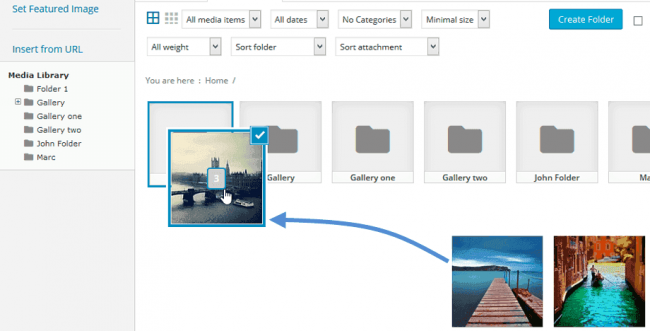
Мы не заметили никаких лагов или глюков. Просто и красиво:
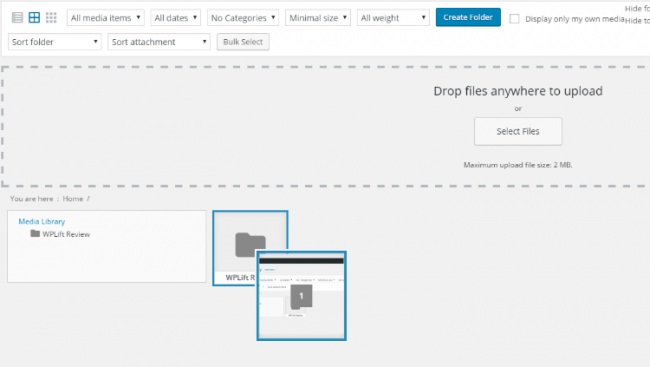
Таким же способом вы можете перетаскивать папки, создавая подпапки.
Ещё одним достоинством является замена файлов. Вы можете загружать новый файл, заменяя им существующий. Чем это полезно? Это не станет причиной нерабочих ссылок, если вы использовали этот файл в записях или на страницах. Поскольку ссылка на файл остаётся та же, вам не нужно ничего обновлять в записях или на страницах. Система безопасности WP Media Folder требует, чтобы тип файлов совпадал, и вы случайно всё не испортили.
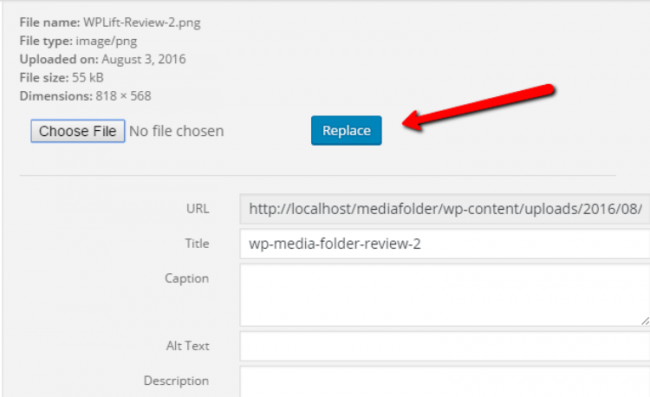
У WP Media Folder хорошее дерево папок, что упрощает навигацию:
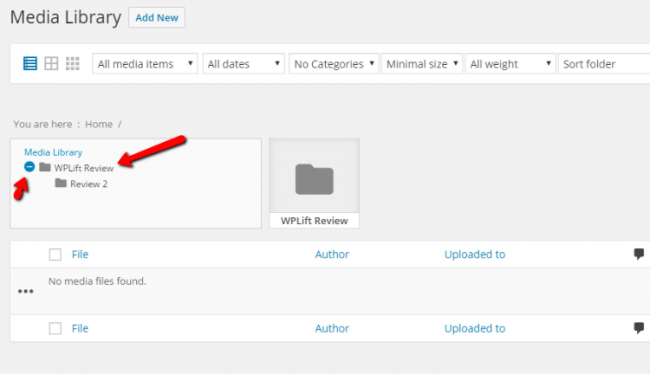
Фильтры файлов и папок

У вас есть множество параметров фильтра. На сегодняшний день вы можете фильтровать по:
- Типу файла
- Дате загрузки
- Папке
- Размерам изображения
- Размеру файла
Благодаря этим фильтрам в сочетании с папками, поиск файлов ещё никогда не был таким лёгким.
Добавление галерей
WP Media Folder предоставляет новые возможности при создании галерей в стандартном интерфейсе WordPress. Вы можете автоматически добавить все изображения в папку, выбрать пользовательскую тему, настроить лайтбокс и многое другое:
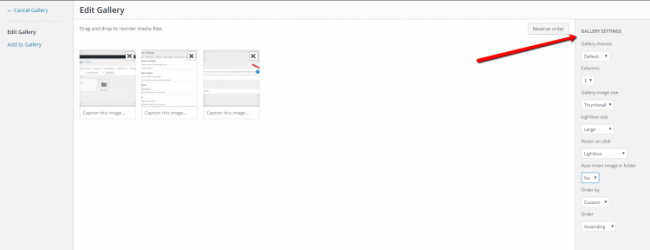
Честно говоря, эта функция нас не впечатлила. Если вы хотите более детальные параметры галереи, то вам может понадобится для этого другой плагин. Но WP Media Folder предоставит вам несколько дополнительных функций и автоматически переместит изображения в специальные папки.
Это приятно дополнение, но главными достоинствами этого плагина являются папки и систематизация медиа каталога.
Совместимость WP Media Folder
WP Media Folder совместим с:
- WooCommerce
- Visual Composer
- DIVI Builder
- Beaver Builder
- И другими крупными строителями страниц
Поскольку этот плагин очень лёгкий и построен на родной медиа библиотеке WordPress, он совместим с большинством тем и плагинов.
Цена и документация
WP Media Folder можно приобрести за $29. За эти деньги вы получаете его в бессрочное использование на неограниченном количестве веб-сайтов и 6 месяцев обновлений.
Вы также можете заплатить $34 за 6 месяцев технической поддержки или $39 за год (и год обновлений).
Топовая версия за $49 включает год обновлений и год техподдержки плюс 3 дополнения к плагину: Google Drive, Dropbox и Embed PDF.
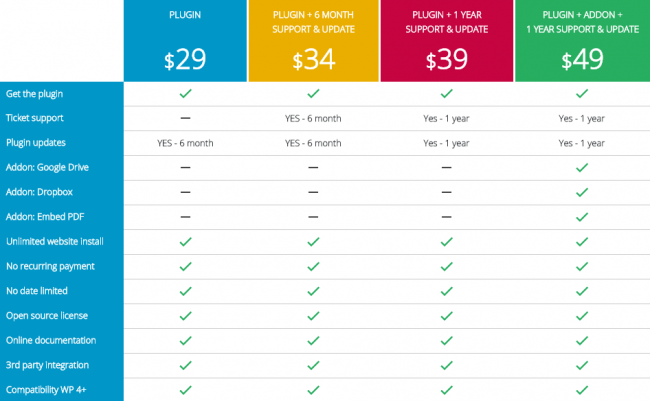
Итоги
WP Media Folder безусловно выполняет свои основные функции — систематизирует и упорядочивает вашу медиа библиотеку WordPress.Функция галереи нас не впечатлила. Если вам нужна полнофункциональная галерея, то лучше установить специализированный плагин.
Но всё остальное нам нравится. Создаётся впечатление, что внутрь библиотеки был встроен Google Drive. Благодаря функции drag and drop упорядочить файлы по папкам очень просто.
Если вы, как и мы, ненавидите хаос в вашей медиа библиотеке, наведите порядок с помощью WP Media Folder.

Источник: joomunited.com

Смотрите также:
Как изменить папку загрузки медиафайлов (wordpress плагин)
Здравствуйте, до сих пор WordPress не предоставляет возможность изменить папку для хранения загруженных медиафайлов, поэтому давайте с помощью бесплатного плагина решим эту проблему.
Скачать исходники для статьи можно ниже
Плагин называется Upload URL and Path Enabler, сведения о плагине:
Сайт плагина: “wordpress.org/plugins/upload-url-path-enabler/”
Количество активных установок: 4,000+
Последнее обновление: 3 года назад.
Автор плагина: ScreenfeedFr
Также данный плагин можно скачать с моего сайта по следующей ссылке – скачать плагин Upload URL and Path Enabler.
Установка и активация плагина стандартная – через панель управления wordpress (в левом меню выбираем пункт “Плагины”, подпункт “Добавить новый”, далее в строку поска вводим “Upload URL and Path Enabler”).
После активации плагина Upload URL and Path Enabler, в левом меню, в пункте “Настройки” (“Параметры”), в подпункте “Медиафайлы” – появятся новые параметры:
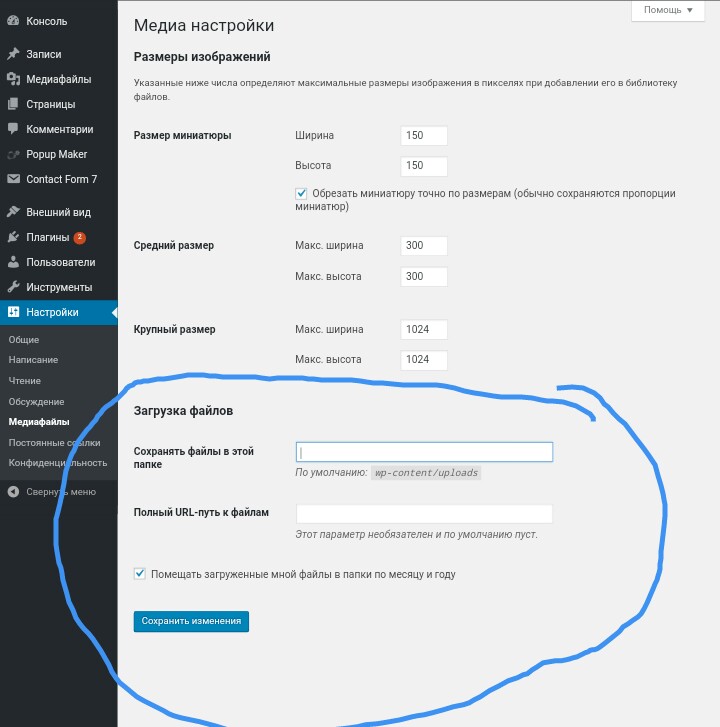
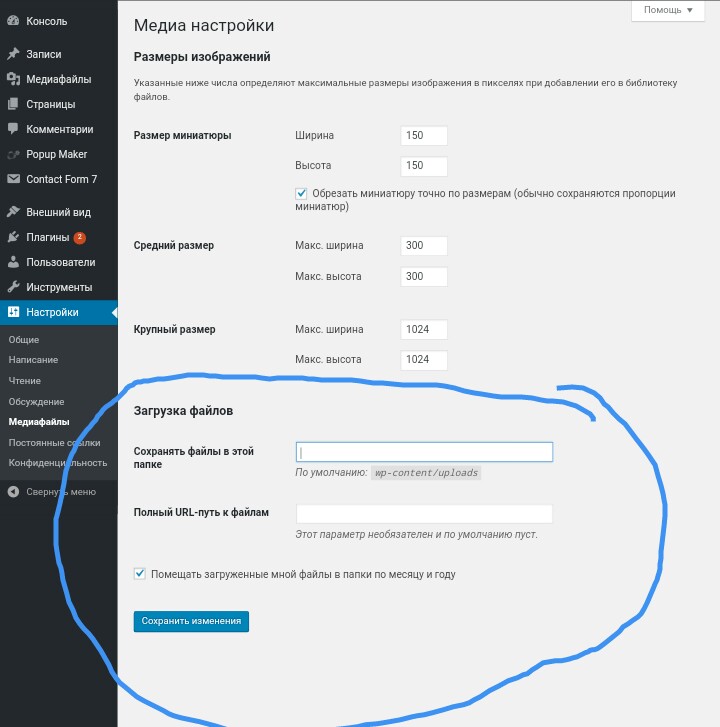
Где можно указать название папки и путь до файлов.
Пример 1. Создаём в корневой папке сайта ещё одну папку с именем files:
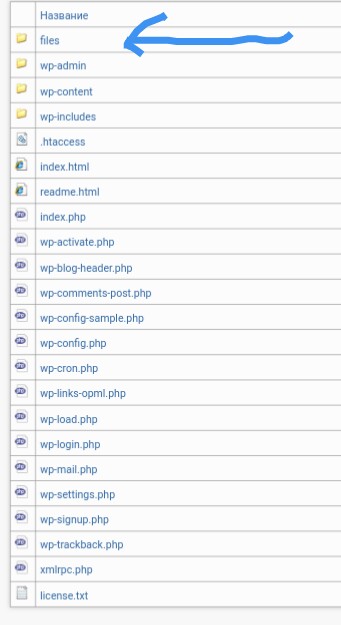
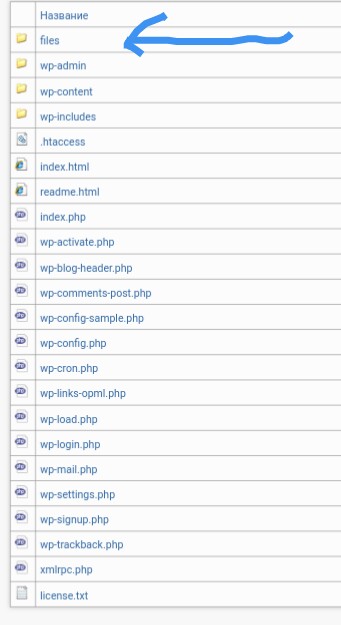
Создать папку можно через файловый менеджер на сайте хостинга или чезез бесплатные программы ftp загручики ( FileZilla и др.).
Далее переходим в админке wordpress в пункт “Настройки”, подпункт “Медиафайлы” и вписываем в параметр “Сохранять файлы в этой папке” – files:
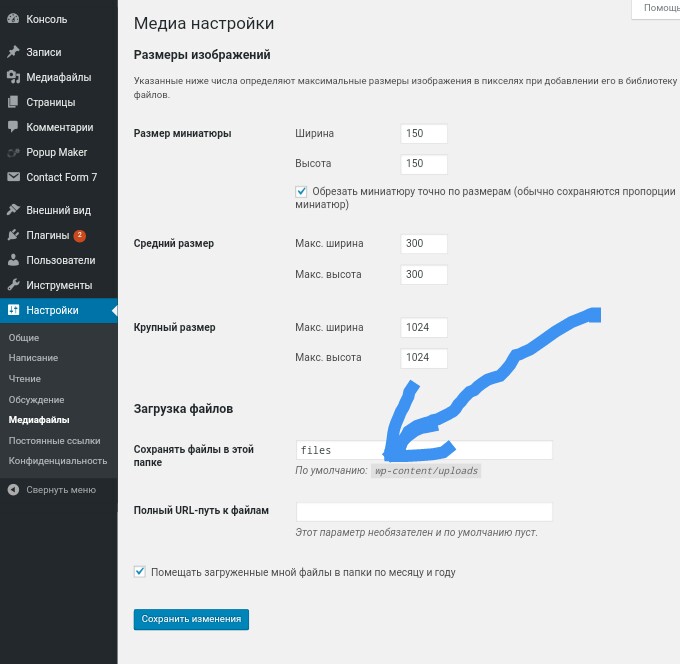
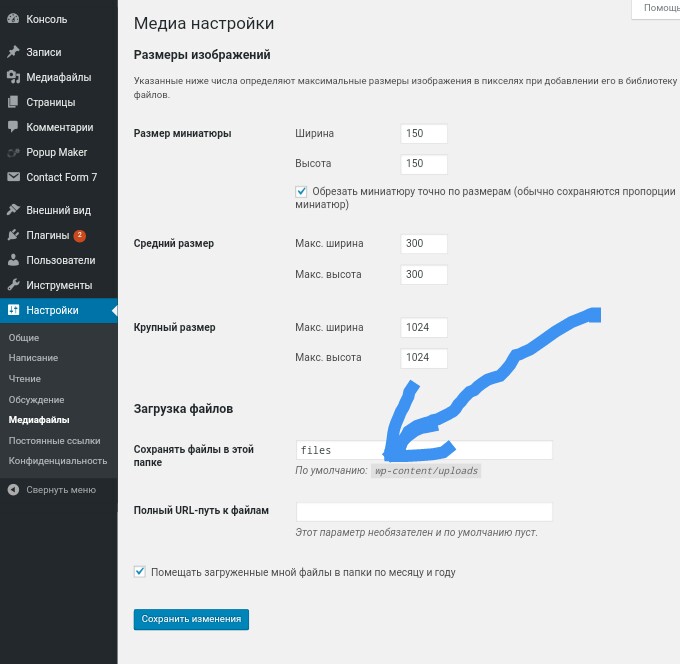
Всё теперь наши медиофайлы будут сохраняться не в стандартной папку wp-content/uploads, а в папке files.
Пример 2: Создаём поддомен на сайте и сохраняем медиафайлы в нём:
Для этого на сайте хостинга создаем поддомен:


например с именем:
“files.mnogoblog.ru”
после чего переходим в админке wordpress в пункт “Настройки”, подпункт “Медиафайлы” и вписываем в параметр “Сохранять файлы в этой папке” – files, а в параметре “Полный url-путь к файлам” указываем созданный поддомен:
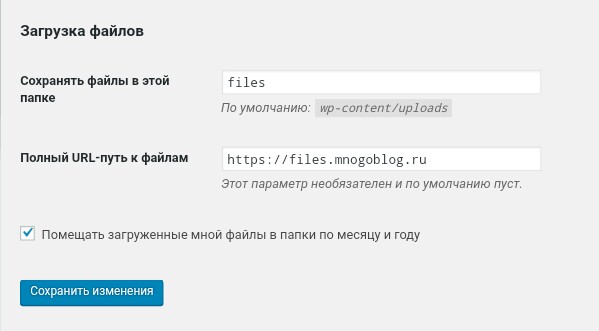
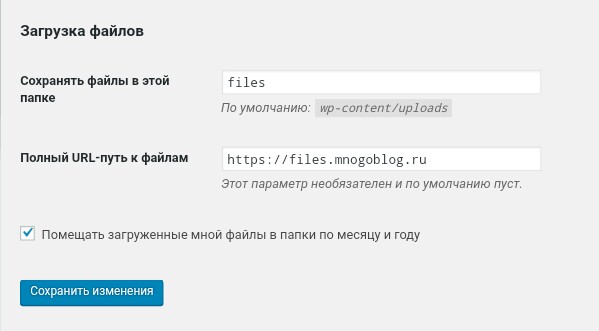
На этом всё! Успешных Вам сайтов!
Плагин организующий в библиотеке медиафайлов отдельную папку — page 2
Перейдем непосредственно к делу. Я свой взор остановил на одном плагине, название которого выставлю в конце моего поста.
Показываю картину, что у меня было до применения плагина:
https://itmages.ru/image/view/6155416/2d597ab8
На рис. показана только часть графических файлов, естественно. Чтобы обшарить все содержимое медиа библиотеки, нужно запастись пол-литровку известного напитка (Вы, SeVlad, как с чувством юмора? У меня, на высоком уровне! :))))))
Так вот, после использования плагина для рассылки отдельных файлов (чуть ниже укажу каких) у меня получилась вот такая картинка:
https://itmages.ru/image/view/6155437/c72b1321
Создал медия категорию (папка не создается, но как справедливо отметили Вы и Юрий, созданная «категория» синоним «Папки» и синоним «рубрики». Надо отмечать у людей все их достоинства! Видите, какой я справедливый? :))))) К тому же и я «виноват» — опыта не хватило, чтобы идти не по пути «Папок», а можно было идти и «налево» и «направо». Ну, как и в жизни! Шутка!) под названием «Книга» (верхняя красная стрелка!), в ней разместил 15 файлов. Вот из этих файлов комфортно (обошелся без пол-литры!) создал страницу на своем сайте:
http://matuntu.org/ru/knigi2017/
А как работает указанная страница, то разберетесь в два счета.
Плагин называется: Enhanced Media Library.
https://itmages.ru/image/view/6155448/617ef663
Выражаю искреннюю благодарность всем сотрудникам, кто отозвались на мой зов!
Можете зажеть факел «Решено»!
WP Media folders — Плагин для WordPress
WP Media Folders is a WordPress plugin with 2 main features:
Type a real media URL structure and the plugin will do the rest for you: create folder, sub folders, rename and move the media in the proper location. A new field is added on the media edition window that allows you to update the full path and name of all media. The old media URL will be also replaced automatically in the databases tables to avoid any broken links.
Import and synchronize media structure (folders and sub-folders) with the JoomUnited plugin, WP Media Folder.
WP Media Folder allows media management using virtual folders (custom taxonomy) in the WordPress Media Library. This plugin will create real server folders based on that.
Important notes and referral:
• This plugin does NOT require WP Media Folder plugin to create real media folder structure but provide an optional integration with it
• Make sure you run a FULL BACKUP before activating and using this plugin, its purpose is related to a very sensitive WordPress core way of working
• WP Media Folder from JoomUnited: https://www.joomunited.com/wordpress-products/wp-media-folder
- Update the media URL structure with a real folder path link
- Transform WP Media Folder into server real media folder structure
- Start the WP Media Folder media import
WordPress installation/update is fully supported, install the plugin.
Once the plugin is installed, you can find all the configuration in the WordPress menu: Settings > WP Media Folders.
By default, you can start to update your media URL structure by editing any media.
If you have a large amount of media it may take a while, you can follow the progression from the top bar counter.
Always make sure all the WP Media Folders tasks are finished before editing any content in your website.
Bravo pour cet «addon» pour (WP Media folder JoomUnited) plus de médias de toutes tailles éparpillés dans uploads, la création de dossiers dans wp manquait depuis le début. cordialement Congratulations on this «addon» for (WP Media folder JoomUnited) more media of all sizes scattered in uploads, the creation of folders in wp was missing from the beginning. cordially
Doesn’t work as expected. As shown in screenshots. Ohoo, I have to install WP Media Folders to make WP Media Folders working properly as shown on screenshots. What a hall is that, guys?
This is exactly the plugin I needed to sort media files in my own specific folders. Takes no time, very simple, easy to use once you understand how it works. I like the possibility to customize the search in database tables. Very helpful support.
requires extra plugin which is not free
Awesome plugin thanks! keep up the good work! Great for SEO and order your media library! I like it 🙂
Thanks for the integration with our plugin WP Media Folder (without the «S» at the end). It will definitivelly respond to that claim to have real physical folders with custom links to media, similar to the folder structure created in our plugin. Keep up the great work!
Посмотреть все 9 отзывов«WP Media folders» — проект с открытым исходным кодом. В развитие плагина внесли свой вклад следующие участники:
Version 1.1.6
- [fix] Elementor 401 error (due to wrong usage of heartbeat filter)
Version 1.1.5
- [fix] 500 error when deleting WP Media Folder plugin folders
- [fix] Error on WP Media Folder ftp import
Version 1.1.4
- [fix] Fix thumbnail generation on upload not always working
Version 1.1.3
- [feature] Ability to choose replacing content in only worpdress installation tables or all database tables
Version 1.1.2
- [fix] Double replacement in some cases
Version 1.1.1
- [feature] Compatibility with WPML
- [fix] Do not query on attachment metas columns
- [fix] Serialized values double replacement
Version 1.1.0
- [feature] WP Media Folder from Joommunited integration
- [feature] Use background process to move file and avoid timeout issues
- [feature] Auto detect table to make url replacements into
Version 1.0.0
- [feature] Initial release
- [feature] Replace files path from media manager
добавление папок в медиатеку WordPress
В WordPress много полезного и удобного функционала, что не скажешь о его библиотеке мультимедиа. В то время как на компьютере можно упорядочивать файлы с помощью простых папок и перетаскивания, библиотека мультимедиа WordPress просто объединяет все файлы в кучу.


 Mediamatic – это бесплатный плагин для WordPress, который восполнит этот недочет, добавив папки с опцией перетаскивания в библиотеку WordPress.
Mediamatic – это бесплатный плагин для WordPress, который восполнит этот недочет, добавив папки с опцией перетаскивания в библиотеку WordPress.Благодаря этому плагину вы сможете перетаскивать файлы в разные папки, организовав эти хранилища по своему усмотрению. Это не нарушит ни один из URL-адресов файлов, которые вы уже загрузили, так что спокойно перетаскивайте их в нужные папки.
Список возможностей Mediamatic
Плагин добавляет функциональность папок в вашу медиатеку WordPress. Вы можете создать столько папок и вложений, сколько потребуется.
Для перемещения отдельных файлов или массового перемещения файлов в другую папку встроена опция перетаскивания.
Одна из приятных вещей заключается в том, что Mediamatic не полностью заменяет родной интерфейс WordPress Media Library, как некоторые плагины папок мультимедиа. Он позволяет использовать обычный список или сетку с добавлением боковой панели для папок. Следует отметить, что это виртуальные папки.
Особенности виртуальных папок:
- Перемещение файла между разными папками не изменит его фактический URL. То есть можно безопасно перемещать файлы, включенные в существующий контент, ничего не нарушая.
- Это не меняет структуру файлов на вашем сервере. Если вы подключитесь к своему серверу через FTP, вы все равно увидите обычную структуру медиатеки WordPress, а не папки, которые вы организовали с помощью плагина.
Mediamatic использует собственную таксономию WordPress для управления папками. Поэтому, если вы редактируете изображение, вы можете видеть и управлять его папками, как обычные категории WordPress.
Некоторые примеры использования Mediamatic
Каждый может извлечь выгоду из простой функциональности папок Mediamatic. Вот несколько конкретных случаев использования:
- Блоггеры – отслеживайте все изображения и мультимедийные файлы, которые вы используете в своем контенте.
- Веб-разработчики – держите свои ресурсы дизайна организованными. Это также облегчит клиентам загрузку их контента.
- Электронная коммерция – используйте отдельные категории для управления всеми изображениями товаров.
Смотрите также:
Как массово загрузить файлы в Медиа-библиотеку WordPress через FTP.
Практика работы с плагином Mediamatic
Mediamatic очень прост в использовании, что также является одной из его сильных сторон.
После установки и активации плагина ничего настраивать не нужно. Чтобы увидеть новые функции папки, перейдите в обычную область «Медиа»:
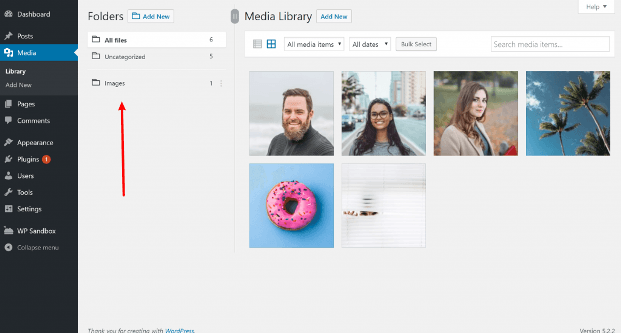
Mediamatic использует обычный интерфейс WordPress Media Library. Единственное новое дополнение – это боковая панель с папками.
Первая иконка обозначает, что вы можете переключаться между видом сетки и списком:
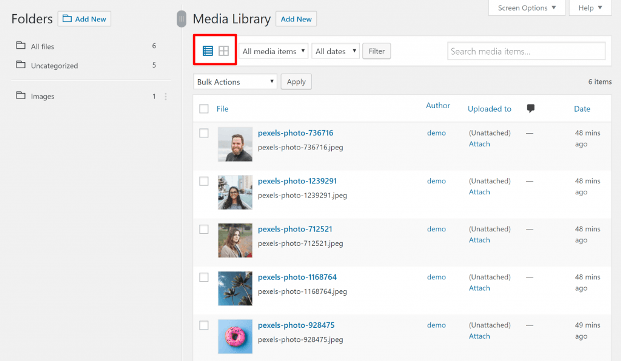
Независимо от того, какой вид выбрали, вы все равно получите одинаковые функции перетаскивания.
Создание новой папки
Нажмите кнопку «Добавить новую» рядом с заголовком «Папки»:
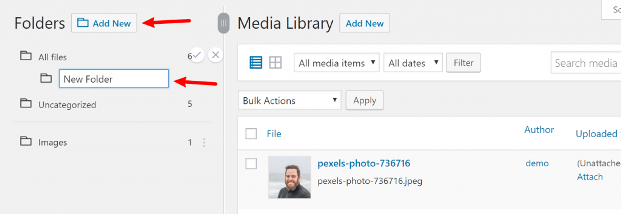
Это создаст новую папку внутри текущей папки, из которой вы просматриваете. По этому принцу вы можете создать столько подпапок, сколько захотите:
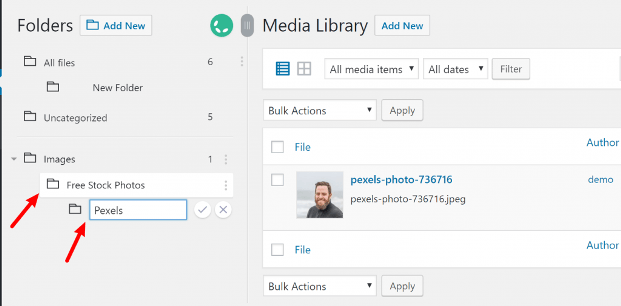
Можно использовать переключатель для скрытия подпапки, что полезно для упорядочивания, особенно если у вас есть куча разных папок:
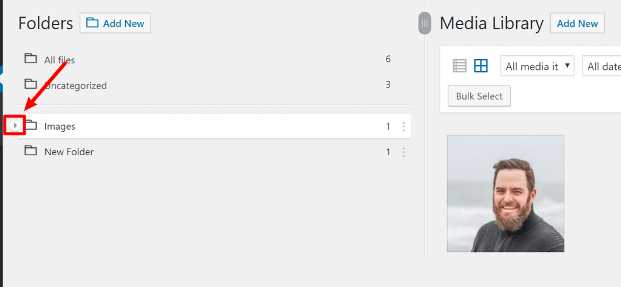
Перемещение файлов между папками
Чтобы перемещать файлы между разными папками, воспользуйтесь простым перетасиванием:
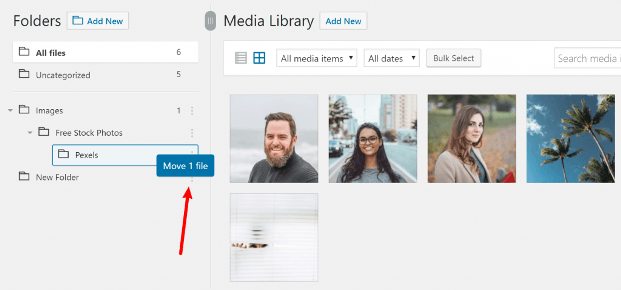
Вы также можете использовать инструмент «Массовое выделение»: выберите несколько изображений и переместите их все одновременно.
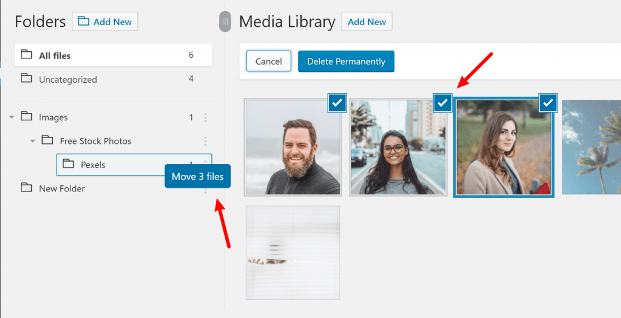
Супер просто, и все так же, как вы это делаете на своем компьютере.
Переименование и удаление папок
Если вы хотите переименовать или удалить существующие папки, просто нажмите на раскрывающееся меню рядом с каждой папкой.
Изменение размера боковой панели
Еще одна приятная особенность – возможность изменения размера боковой панели папки. Чтобы изменить ее размер, используйте перетаскивание ползунка:
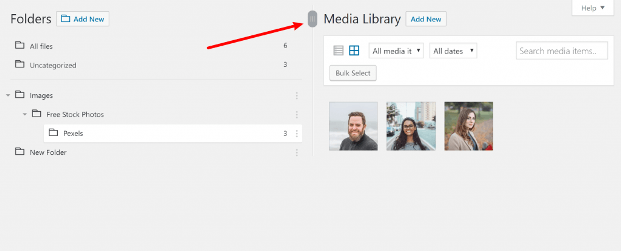
Если вы перетащите этот ползунок полностью влево, то боковая панель папки полностью скроется. Но останется переключатель, который можно при необходимости включить.
Изучение таксономий
Mediamatic фактически использует собственную таксономию WordPress для управления файлами в папках. Если вы редактируете отдельный файл, то увидите подобный блок:
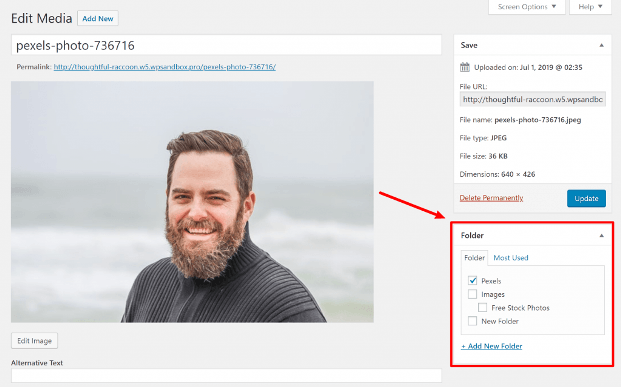
Путем ручного редактирования этих таксономий вы можете отображать одно и то же изображение в нескольких папках. Это полезно для отображения одного изображения в нескольких местах сайта.
Это не самый удобный способ добавить файл в несколько папок, потому что вам нужно открыть подробные настройки изображения, но удобно иметь доступ к этой функции.
Более простой способ сделать это – скопировать файлы в другие папки, а не перемещать их.
Цена плагина
Mediamatic поставляется как в бесплатной версии на WordPress.org, так и в премиальной.
Пока не видно каких-либо существенных отличий между двумя версиями, но они могут измениться по мере роста и развития плагина.
В настоящее время премиум-версия стоит всего $9, что вполне доступно.
В заключении, плагин Mediamatic – это простой способ добавить дополнительную организацию в вашу медиатеку WordPress.
Тот факт, что он использует виртуальные папки / таксономии, означает, что вы можете безопасно перемещать файлы по мере необходимости, не нарушая никаких вложений. Если вам нужен плагин, который синхронизируется с вашим сервером и использует «настоящие» папки, Mediamatic – не лучший выбор.
Но большинство людей на самом деле просто хотят упростить организацию файлов в библиотеке мультимедиа на панели инструментов, и Mediamatic определенно справляется с этой задачей. Поэтому, если вы хотите добавить простые папки и перетаскивать их в свою медиатеку, обязательно посмотрите на Mediamatic.

Источник: wplift.com

Смотрите также:
WP Media Folder v4.7.6 — медиа-менеджер WordPress с папками
Прекратите поиск изображения по тысячам папок, а вместо этого просто перемещайтесь, как в проводнике компьютера при помощи плагина WP Media Folder. Вы сможете загружать и перетаскивать файлы в папки и подпапки.
WP Media Folder – это плагин, с которым вы можете управлять и редактировать файлы и изображения из собственного медиаредактора WordPress. Использование медиа-менеджера WordPress по умолчанию также означает, что плагин будет совместим со всеми другими плагинами, которые вы используете. Плагин также включает расширенную версию менеджера галереи WordPress, с темами + импортером галереи NextGEN.
Особенности плагина WordPress WP Media Folder
- Drag’n Drop
Полный Drag’n drop интерфейс: Drag’n drop для загрузки и перемещения нескольких файлов и папок. Всё сохраняется на лету с помощью AJAX
Управление папками и файлами совместимо со всеми плагинами и редакторами, использующими медиа-менеджер WordPress по умолчанию- Навигация на AJAX
Навигация по всем папкам основана на AJAX - Ультра легкий
Плагин является естественным улучшением по сравнению с медиа-менеджером с небольшим размером и нулевым фронт-эффектом - Макеты
4 макета на выбор в медиа-менеджере. Функции галереи можно отключить, чтобы сохранить совместимость с темами - Фильтрация медиа-файлов
Плагин добавляет некоторые дополнительные настраиваемые параметры фильтрации, например, на основе типов файлов, категорий, диапазонов времени, диапазонов веса - Сортировка папок и изображений
Вы можете сортировать изображения и папки по дате, именам, названиям, размерам и типу и сохранять их с помощью файлов cookie (по пользователю) - Лучшая вставка файла
Вставка файла, например, PDF-файла, может быть спроектирована так, чтобы иметь реальную кнопку загрузки, а не только ссылку - Быстрый запуск
После установки плагина у вас есть возможность импортировать все категории постов в виде медиа-папок - SEO дружественный
Доступно автоматическое переименование медиа с шаблоном при загрузке. Дайте вашим вложениям имя, которое они заслуживают при индексации - Многоязычный
Плагин использует стандартные языковые файлы WordPress и полностью готов к переводу. Он также поддерживает все основные многоязычные плагины - Импорт изображений и папок
WP Media Folder получил встроенный инструмент импорта. Он очень гибкий, может сканировать ваш сервер, выбирать и импортировать файлы и структуру папок - Структура WordPress
WP Media Folder основан на пользовательской таксономии WordPress для файлов и папок. Он имеет двойное преимущество: быть лёгким и совместимым с другими плагинами, использующими медиа-библиотеку - Обложка папки
Добавьте пользовательскую обложку в папку, помогая визуально идентифицировать медиа, не заходя в папку - Просмотр элементов
Отображение медиафайлов с 3 видами: список (компактный), маленькие миниатюры, большие эскизы - Пользовательский доступ к мультимедиа
По желанию ограничьте доступ к своим папкам, создав корневую папку для каждого пользователя автоматически - Гибкая поисковая система
Поиск медиафайлов во всех папках или только в определенной папке, он совместим с системой фильтрации - Несколько мультимедийных папок
Элементы могут принадлежать одной или нескольким папкам, очень удобно не дублировать папки - Удалённое видео
Загружайте и управляйте видео Youtube среди своих носителей, поэтому видео можно добавлять, изменять, повторно использовать - Расширенное переименование файлов
До 20 различных параметров для автоматического переименования и настройки
Расширяемость функций аддонами
- Возможности Google Диск, Dropbox, OneDrive и встраивание PDF, упакованные в один аддон. Получите полную интеграцию с Google Диск, Dropbox и OneDrive с двойной синхронизацией: управляйте носителями с Google Диска, Dropbox, OneDrive или WordPress, вставляйте или импортируйте медиа в папки мультимедиа. Кроме того, вы получите встроенную функцию встраивания содержимого в формате PDF.
- Аддон галереи WP Folder Gallery Addon предоставляет реальное управление галереей изображений в WordPress. Помимо возможностей плагина для папок WP Media, вы получите возможность создавать галереи изображений из существующих папок и многое другое.
Интеграция с популярными плагинами
https://www.joomunited.com/wordpress-products/wp-media-folder
https://www.upload.ee/files/9590759/wpmediafolderpack-v476.rar.html
https://www24.zippyshare.com/v/vXXOLIiq/file.html
http://www.solidfiles.com/d/vDqYqxkD4Le2p
https://uptobox.com/4ttjpgz15z4j
https://userscloud.com/egrzajckzjgz
https://openload.co/f/gmUMwmyL2Vo/wpmediafolderpack-v476.rar
https://bayfiles.com/a143yau7b2/wpmediafolderpack-v476_rar
https://anonfile.com/Z239y5u2be/wpmediafolderpack-v476_rar
https://www.datafilehost.com/d/ca66d5ab
https://dailyuploads.net/9hb9lbn71fok
https://sendit.cloud/undef
https://my.pcloud.com/publink/show?code=XZm37d7Z1NRTU78f025mb3nstQ3wufAjAXc7
https://mega.nz/#!L3Q2nQob!NxPY6HZlfdBAmO_o3t–dh34ZWizvnFiSUPI4kQodCw
https://mir.cr/MPAW16RM
Сделать категории для изображений и медиафайлов сайт wordpress – INFO-EFFECT
На чтение 2 мин. Опубликовано
Привет всем, в данной записи я покажу вам как сделать категории для изображений и медиафайлов на wordpress. Например вы хотите распределить ваши фотографии на сайте по категориям или другие медиафайлы, видео, книги и т.д. Чтобы добавлять медиафайлы по разным категориям, можно воспользоваться специальным плагином – WP Media Categories. Установить данный плагин можно прямо из админ-панели wordpress. Перейдите по вкладке: Плагины – Добавить новый, введите название плагина в форму поиска, нажмите Enter, установите и активируйте открывшийся плагин.
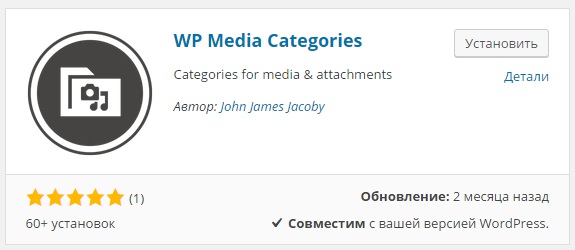
После установки и активации плагина, перейдите по вкладке: Медиафайлы – Categories. Категории для медиафайлов создаются так же как и обычные категории для записей. В соответствующих полях укажите название категории, ярлык и нажмите на кнопку создать новую категорию.
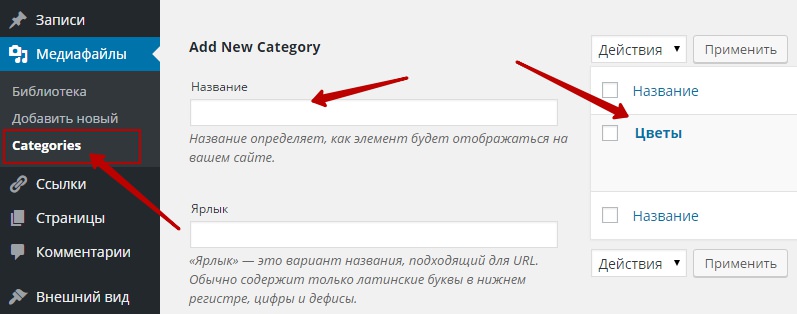
После создания категории, перейдите в библиотеку медиафайлов, там у вас появится специальное поле со всеми имеющимися категориями.
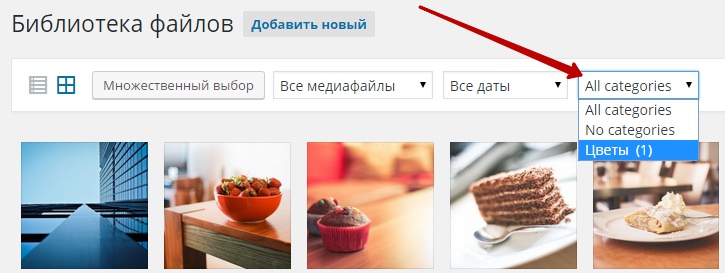
Чтобы добавить изображение в определённую категорию, откройте изображение в библиотеке медиафайлов, внизу справа, нажмите на вкладку – Изменить другие детали.
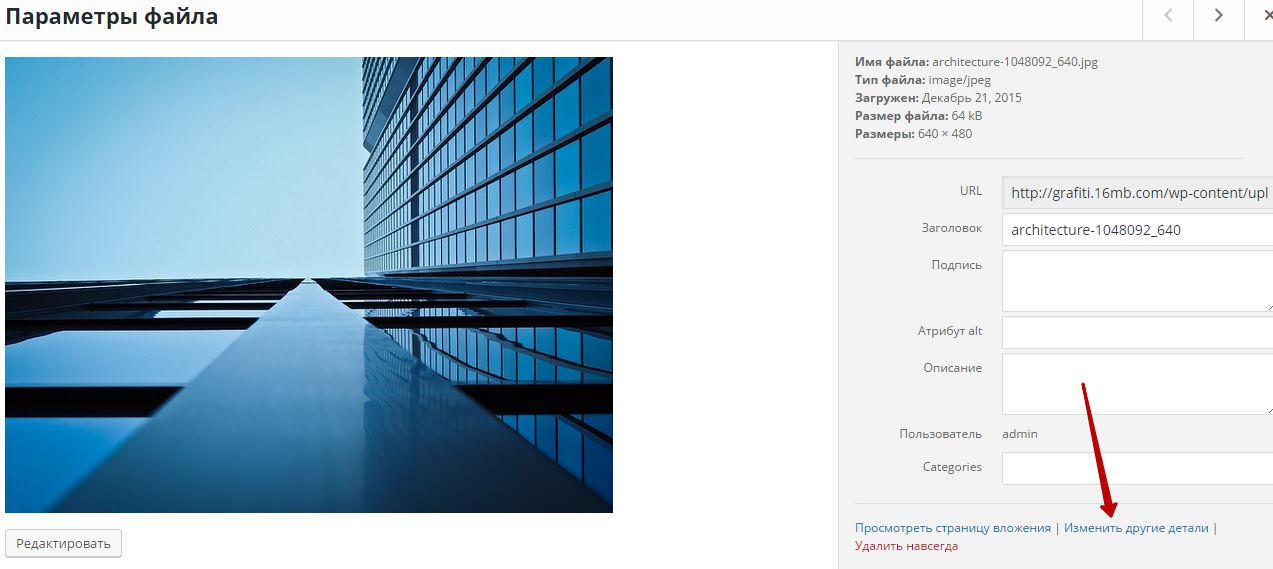
На странице – Изменить медиафайл, вы можете выбрать для изображения категорию, так же можно создать новую категорию, нажав на вкладку – Add New Category.
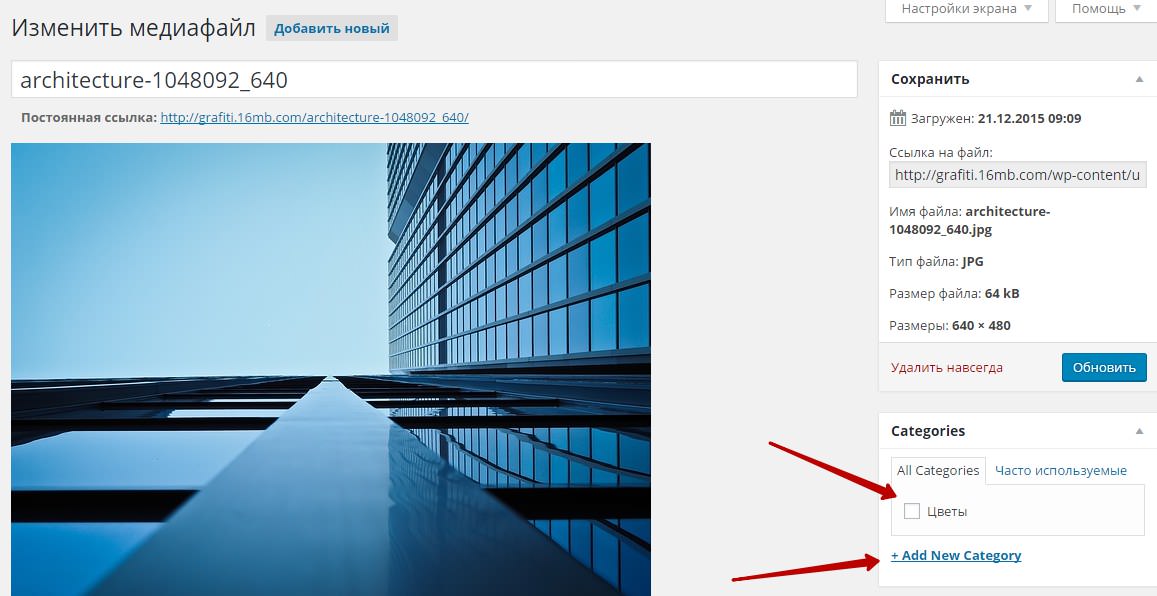
На этом у меня всё, если у вас остались вопросы, то я жду ваших комментариев, до новых встреч !
